Page 57 of 143

V├żlisseadmed57
M├żrkus
Mitteloetava SD-kaardi
├╝hendamisel ilmub vastav veateade ja Infotainment-s├╝steem l├╝litub
automaatselt eelmisele
funktsioonile.
SD-kaardi eemaldamiseks
aktiveerige esmalt m├Ąni muu
heliallikas. Vajutage seej├żrel ├Ąrnalt
SD-kaart s├╝gavamale pessa. SD- kaart h├╝ppab pesast v├żlja ja selle
saab eemaldada.Ettevaatust
V├żltige seadme lahutamist
esitamise ajal. See v├Ąib
kahjustada seadet v├Ąi
Infotainment-s├╝steemi.
SD-kaardilt muusika esitamine
Infotainment-s├╝steem suudab
esitada SD-kaardile salvestatud
muusikafaile.
SD-kaardilt videoklippide esitamine
Infotainment-s├╝steem suudab
esitada SD-kaardile salvestatud
videofaile.
Bluetooth
Bluetoothi kasutada v├Ąimaldavad
heliallikad (nt muusika-
mobiiltelefonid, Bluetoothiga MP3-
m├żngijad jne), mis toetavad
Bluetoothi muusikaprofiile A2DP ja
AVRCP, saab juhtmeta Infotainment-
s├╝steemiga ├╝hendada.
Seadme ├╝hendamine
Bluetoothi ├╝henduse ├╝ksikasjaliku
kirjelduse leiate 3 87.
Bluetoothi audiofunktsioon
Infotainment-s├╝steem suudab
esitada Bluetooth-seadme (nt iPodi
v├Ąi nutitelefoni) m├żlus olevaid
muusikafaile.
Failivormingud
Toetatud on ainult seadmed, mis
kasutavad failitabelit FAT32, NTFS
v├Ąi HFS+.
M├żrkus
Osa failidest ei pruugi olla ├Ąigesti
esitatavad. See v├Ąib tuleneda
teistsugusest salvestusvormingust
v├Ąi faili seisundist.Esitada ei saa veebipoodidest
ostetud faile, mis on digitaalsete ├Ąigustega (DRM) kaitstud.
Infotainment-s├╝steem suudab
esitada j├żrgmisi v├żlisseadmete m├żlus olevaid heli- ja videofaile.
Helifailid
Toetatud helivormingud on:
.mp3, .wma, .aac, .m4a ja .aif.
ID3-m├żrgise andmetega faili
esitamisel v├Ąib Infotainment-s├╝steem
kuvada teavet, nt loo pealkirja ja
esitaja kohta.
Filmifailid
Toetatud videovormingud on:
.avi, .mpg, .mp4, .xvid ja .wmv.
Levinud mobiilseadmete AV-
vormingud on reeglina toetatud.
Audio esitamineTaasesituse alustamine
Kui pole ├╝hendatud, ├╝hendage seade
3 55.
Vajutage korduvalt nuppu MEDIA, et
aktiveerida soovitud meediumiallikas.
Page 58 of 143

58V├żlisseadmed
N├żide: USB-peamen├╝├╝.
FunktsiooninupudM├żrkus
AUX-sisendi esitamise ajal pole funktsiooninupud saadaval.
Taasesituse katkestamine
Taasesituse katkestamiseks
vajutage ekraaninuppu =.
Taasesituse j├żtkamiseks vajutage
ekraaninuppu l.
Eelmise v├Ąi j├żrgmise loo valimine
Vajutage nuppu t v├Ąi v, et esitada
eelmist v├Ąi j├żrgmist lugu.
Teise v├Ąimalusena v├Ąite keerata
nuppu MENU, et esitada eelmist v├Ąi
j├żrgmist lugu.
Edasi- ja tagasikerimine
Hoidke nuppu t v├Ąi v all, et tagasi
v├Ąi edasi kerida.
Sirvimisfunktsioon M├żrkus
Sirvimisfunktsioon pole AUX- ja
Bluetooth-heliallikate puhul
saadaval.
Sirvimiskuva avamiseks tegutsege
j├żrgmiselt.
Ō¢Ā Puudutage ekraani suvalises kohas.
Ō¢Ā Vajutage vasakpoolset ekraaninuppu BROWSE (SIRVI) .
Ō¢Ā Keerata MENU nuppu.
Valige PLAYLISTS
(ESITUSLOENDID) , ARTISTS
(ESITAJAD) , ALBUMS (ALBUMID) ,
SONGS (LAULUD) , GENRES
(┼ĮANRID) v├Ąi MORE (VEEL) . MORE
(VEEL) sisaldab j├żrgmisi
kategooriaid: Podcasts (Netisaated) ,
Audiobooks (Heliraamatud) , Videos
(Videod) ja Composers (Heliloojad) .
Sirvige kategooriaid, kuni leiate
soovitud loo. Valige lugu, mida
soovite taasesitada.
Page 59 of 143

V├żlisseadmed59
Helimen├╝├╝dSoovitud helimen├╝├╝ kuvamiseks
vajutage funktsiooniriba nuppu
MENU (MENÜÜ) .
M├żrkus
K├Ąikides audiomen├╝├╝des pole
saadaval k├Ąik men├╝├╝elemendid.
Tooniseaded
Üksikasjalikku kirjeldust vt 3 40.
Juhuesitus
Kui Shuffle (Muuda j├żrjekorda) on
aktiivne, esitatakse k├Ąiki aktiivse seadme lugusid juhuslikus
j├żrjestuses.
M├żrkus
USB, SD v├Ąi iPodi taasesituse ajal
oleneb juhuesituse funktsioon
lugude filtreerimisre┼Šiimist (nt
albumi, esitaja, ┼Šanri j├żrgi).
Seada Shuffle (Muuda j├żrjekorda)
asendisse On (Sisse l├╝litatud) v├Ąi Off
(V├żlja l├╝litatud) .
Automaatne helitugevus
Üksikasjalikku kirjeldust vt 3 41.
Bluetooth-seadmete haldamine
(saadaval ainult Bluetoothi muusika men├╝├╝s)
Valige Manage Bluetooth Devices
(Bluetoothi seadmete haldus) , et
kuvada seadmete loend.
Üksikasjalikku kirjeldust vt 3 87.
Liiklusprogramm (TP)
Selleks, et liiklusteavet vastu v├Ątta,
valige Traffic Programme (TP) - On
(Liiklusprogramm - sees) .
Üksikasjalikku kirjeldust vt 3 48.Filmide esitamine
Videoesituse alustamine Ühendage seade 3 55.
Vajutage korduvalt nuppu MEDIA, et
aktiveerida soovitud meediumiallikas.
Vajutage ekraaninuppu BROWSE
(SIRVI) ja valige vahekaart MORE
(VEEL) . Valige men├╝├╝suvand Videos
(Videod) ja seej├żrel soovitud
videofail. Algab videoesitus.
M├żrkus
Videosid saab esitada ainult juhul,
kui seisupidur on rakendatud.
Page 60 of 143
60V├żlisseadmed
Funktsiooninupud
Taasesituse katkestamine
Taasesituse katkestamiseks
vajutage ekraaninuppu =.
Taasesituse j├żtkamiseks vajutage
ekraaninuppu l.
Eelmise v├Ąi j├żrgmise faili valimine
Vajutage nuppu t v├Ąi v, et esitada
eelmist v├Ąi j├żrgmist videofaili.
Teise v├Ąimalusena v├Ąite keerata
nuppu MENU, et esitada eelmist v├Ąi
j├żrgmist videofaili.
Edasi- ja tagasikerimine
Hoidke nuppu t v├Ąi v all, et tagasi
v├Ąi edasi kerida.
Videomen├╝├╝
Videomen├╝├╝ kuvamiseks vajutage funktsiooniriba nuppu MENU
(MENÜÜ) .
Men├╝├╝ ├╝ksikasjaliku kirjelduse leiate 3 57.
Page 61 of 143

Navigeerimine61NavigeerimineÜldteave ....................................... 61
Kasutamine .................................. 63
Sihtkoha sisestamine ...................70
Teejuht ......................................... 74Üldteave
Navigatsioonis├╝steem juhendab teid
usaldusv├ż├żrselt soovitud sihtkohta.
Kaarte pole vaja ise uurida isegi siis,
kui te kohalikke olusid ei tunne.
Marsruudi arvutamisel arvestatakse
liiklusolusid. Sel otstarbel v├Ątab
Infotainment-s├╝steem antud
vastuv├Ątupiirkonnas liiklusteateid
vastu RDS-TMC-raadio kaudu.
Navigeerimiss├╝steem ei saa siiski
arvesse v├Ątta liikluss├╝ndmusi,
l├╝hikese etteteatamisajaga tehtud
liiklus├╝mberkorraldusi ja ootamatult
tekkinud ohte v├Ąi probleeme (nt
teet├Čid).Ettevaatust
Navigeerimiss├╝steemi
kasutamine ei vabasta juhti
kohustusest olla liikluse suhtes
valvas ja t├żhelepanelik. Alati tuleb j├żrgida kehtivaid liikluseeskirju.
Kui navigeerimisjuhis l├żheb
liikluseeskirjaga vastuollu, tuleb
alati juhinduda liikluseeskirjast.
Navigatsioonis├╝steemi
toimimine
Navigatsioonis├╝steem tuvastab
s├Ąiduki asukohta ja liikumist andurite
abil. S├Ąidukaugust m├ż├żratakse
s├Ąiduki spidomeetri signaali j├żrgi,
keeramisi kurvides g├╝roanduri abil.
Asukoht m├ż├żratakse GPS- (Global
Positioning System ŌĆō globaalne
positsioneerimiss├╝steem) satelliitide
abil.
V├Ąrreldes anduri signaale kaardi SD-
kaardil olevate digitaalsete
kaartidega, on asukohta v├Ąimalik
m├ż├żrata ligikaudu 10 meetri
t├żpsusega.
S├╝steem t├Č├Čtab ka kehva GPS-
signaali korral. See v├żhendab aga
positsioneerimise t├żpsust.
P├żrast sihtkoha aadressi v├Ąi
huvipunkti (l├żhim bensiinijaam, hotell
vms) sisestamist arvutatakse
marsruut hetkeasukohast valitud
sihtpunktini.
Juhendamine toimub h├ż├żljuhiste ja
noolte ning mitmev├żrvilise kaardi
kuvamise abil.
Page 62 of 143

62Navigeerimine
Oluline info
Sihtaadresside sisestamise j├żrjestus Aadressi osade sisestamise j├żrjestus
oleneb riigist, kus sihtkoht asub.
Ō¢Ā Albaania, Andorra:
Ō¢Ā Austria, Valgevene, Belgia, Bosnia ja Hertsegoviina, Bulgaaria,
Horvaatia, T┼Īehhi Vabariik, Taani,
Eesti, Soome, Kreeka, Ungari,
Itaalia, Liechtenstein, Leedu,
Luksemburg, Makedoonia,
Moldova, Monaco, Holland, Norra,
Poola, Portugal, Rumeenia,
Venemaa, San Marino, Serbia,
Slovakkia, Sloveenia, Hispaania,
Rootsi, ┼Āveits, T├╝rgi, Vatikan:
Ō¢Ā Prantsusmaa:
Ō¢Ā Saksamaa:
v├Ąi
Ō¢Ā Gibraltar, Iirimaa:
Ō¢Ā Suurbritannia:
v├Ąi
Ō¢Ā L├żti, Ukraina:
Ō¢Ā Montenegro:
TMC-liiklusinfos├╝steem ja
d├╝naamiline teejuht
TMC-liiklusinfos├╝steem v├Ątab TMC-
raadiojaamadelt vastu kogu
aktuaalse liiklusinformatsiooni. Seda
teavet kasutatakse ├╝ldise marsruudi
arvutamisel. Selle toimingu k├żigus kavandatakse teekond nii, et oleksv├Ąimalik v├żltida eelvalitud
tingimustega seotud
liiklusprobleeme.
Kui sissel├╝litatud teejuhi ajal ilmneb liiklusprobleem, kuvatakse s├Ąltuvalt eelseadetest teade selle kohta, kas
teekonda tuleb muuta.
TMC-liiklusteavet kuvatakse
s├╝mbolitena kaardikuval v├Ąi
├╝ksikasjaliku tekstina TMC-teadete
men├╝├╝s.
TMC-liiklusinfo kasutamiseks peab
s├╝steem vastu v├Ątma vastavas
piirkonnas t├Č├Čtavaid TMC-jaamu.
TMC-liiklusjaamu saab valida
navigatsioonimen├╝├╝ kaudu 3 63.
Kaardiandmed
K├Ąiki vajalikke kaardiandmeid
hoitakse Infotainment-s├╝steemis.
Selleks, et v├żrskendada kaardi
tarkvara SD-kaardilt, v├Ątke ├╝hendust kohaliku Opeli hoolduspartneriga.
Page 63 of 143
Navigeerimine63Kasutamine
Teave kaardikuval Navigeerimiskaardi kuvamiseks
vajutage nuppu ; ja valige seej├żrel
ikoon NAV.
Teejuht v├żlja l├╝litatud
Praegust asukohta n├żitab s├Ąiduki
ikoon.
P├żrast umbes 15 s m├Č├Čdumist
peidetakse rakenduste riba ja
funktsiooniriba, et kuvada kaarti
t├żisekraanivaates.
Rakenduste riba ja funktsiooniriba
kuvamiseks puudutage ekraani.
Teejuht sisse l├╝litatud
Keskmine ekraan:Ō¢Ā Kuvatakse kaardivaade.
Ō¢Ā Aktiivset marsruuti n├żitab v├żrviline joon.
Ō¢Ā Liikuvat s├Ąidukit t├żhistab ringjoon.
Ō¢Ā J├żrgmist man├Č├Čvrit t├żhistab ekraani paremas osas kuvatavnooles├╝mbol.
Ō¢Ā ├Ģiget s├Ąidurida n├żidatakse ekraani vasakus osas.
Ō¢Ā Kohalej├Ąudmise aega kuvatakse nooles├╝mboli kohal.
Ō¢Ā Vahemaad j├żrgmise man├Č├Čvrini n├żidatakse nooles├╝mboli all.
Juhi infokeskus, teema Sport:
Page 64 of 143

64Navigeerimine
Ō¢Ā Kuvatakse aktiivse marsruudinime.
Ō¢Ā Nooles├╝mbol n├żitab j├żrgmist man├Č├Čvrit.
Ō¢Ā Kuvatakse vahemaad j├żrgmise man├Č├Čvrini.
Kaardi kasutamine Kerimine
Kaardi liigutamiseks tegutsege
j├żrgmiselt.
Ō¢Ā Asetage s├Ąrm ekraanile ja lohistage seda ├╝les, alla, vasakule
v├Ąi paremale (olenevalt sellest, mis suunas soovite kaarti liigutada).
Ō¢Ā Asetage kaks s├Ąrme puuteplaadile ja lohistage neid ├╝les, alla,
vasakule v├Ąi paremale (olenevalt
sellest, mis suunas soovite kaarti
liigutada).
Kaart liigub vastavalt ja kuvatakse
uus kaardi osa.
Praegusesse asukohta naasmiseks
vajutage funktsiooniribal
ekraaninuppu RESET (NULLI) .
Tsentreerimine
Vajutage ekraanil soovitud kohale.
Kaardivaade tsentreeritakse sellele
asukohale.
Vastava asukoha juures kuvatakse
punast s├╝mbolit v ja vastavat
aadressi kuvatakse h├╝piksildil.
Praegusesse asukohta naasmiseks
vajutage funktsiooniribal
ekraaninuppu RESET (NULLI) .
Suurendamine
Kaardivaate suurendamiseks
vajutage ekraaninuppu ZOOM IN
(SUURENDA) .
Kaardivaate v├żhendamiseks vajutage ekraaninuppu ZOOM OUT
(VÄHENDA) .
Ülevaate nupp
Kui teejuht on aktiivne, kuvatakse
funktsiooniribal ekraaninuppu
OVERVIEW (ÜLEVAADE) .
 1
1 2
2 3
3 4
4 5
5 6
6 7
7 8
8 9
9 10
10 11
11 12
12 13
13 14
14 15
15 16
16 17
17 18
18 19
19 20
20 21
21 22
22 23
23 24
24 25
25 26
26 27
27 28
28 29
29 30
30 31
31 32
32 33
33 34
34 35
35 36
36 37
37 38
38 39
39 40
40 41
41 42
42 43
43 44
44 45
45 46
46 47
47 48
48 49
49 50
50 51
51 52
52 53
53 54
54 55
55 56
56 57
57 58
58 59
59 60
60 61
61 62
62 63
63 64
64 65
65 66
66 67
67 68
68 69
69 70
70 71
71 72
72 73
73 74
74 75
75 76
76 77
77 78
78 79
79 80
80 81
81 82
82 83
83 84
84 85
85 86
86 87
87 88
88 89
89 90
90 91
91 92
92 93
93 94
94 95
95 96
96 97
97 98
98 99
99 100
100 101
101 102
102 103
103 104
104 105
105 106
106 107
107 108
108 109
109 110
110 111
111 112
112 113
113 114
114 115
115 116
116 117
117 118
118 119
119 120
120 121
121 122
122 123
123 124
124 125
125 126
126 127
127 128
128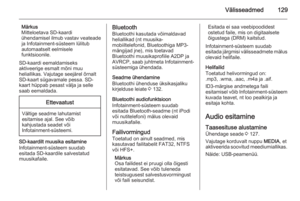 129
129 130
130 131
131 132
132 133
133 134
134 135
135 136
136 137
137 138
138 139
139 140
140 141
141 142
142






